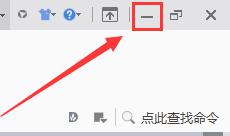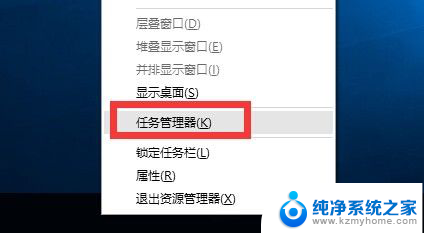macbook如何返回桌面 Mac系统如何快速回到桌面
macbook如何返回桌面,MacBook是苹果公司推出的一款优质笔记本电脑,其操作系统Mac系统也备受好评,在使用MacBook时,有时我们会打开多个应用程序或窗口,导致屏幕上显示的内容过于繁杂,需要快速回到桌面来整理工作空间或寻找其他应用程序。如何快速返回桌面呢?在Mac系统中,有几种简便的方法可以帮助我们快速回到桌面,方便高效地进行工作。接下来我们将介绍这些方法,并帮助您更好地利用MacBook的功能。
具体步骤:
1.要想快速回到桌面,我们可以设置一个快捷键的。
先点击dock栏上的Launchpad。
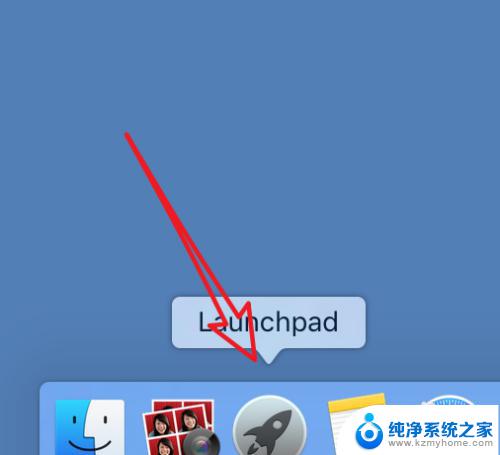
2.打开后,找到并点击打开 ‘系统偏好设置’
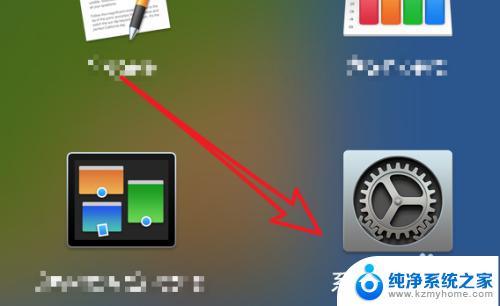
3.在系统偏好设置上,点击打开‘Mission Control'选项。
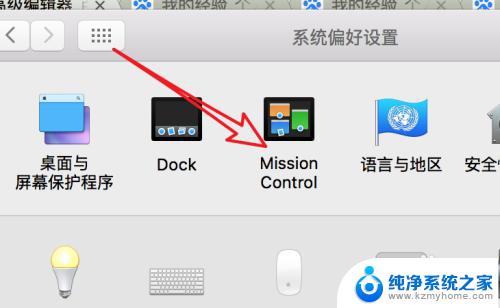
4.打开后,在下方我们就可以看到有一个‘显示桌面’的快捷键设置项了。现在默认的是F11的键,但这个键和系统的声音调节有冲突。是无效的快捷键。
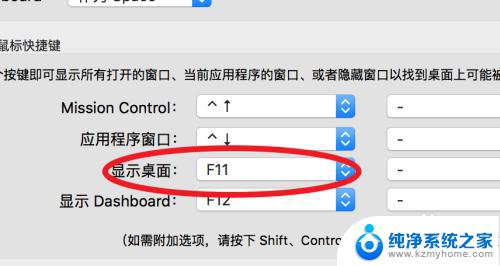
5.因此我们点击旁边的下拉框,设置为其他的快捷键。比如设置右shift键是一个不错的选择。
(我们一般按shift键都是按左边的比较顺手的)
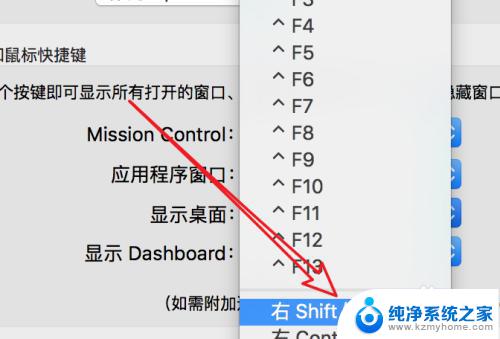
6.设置完后,我们只要按键盘右边的shift键,就会显示出桌面了。

7.其实除了这个快捷键,我们还可以通过触摸板上的快捷操作来显示桌面。四个手指向外发散的手势,就可以显示桌面了。
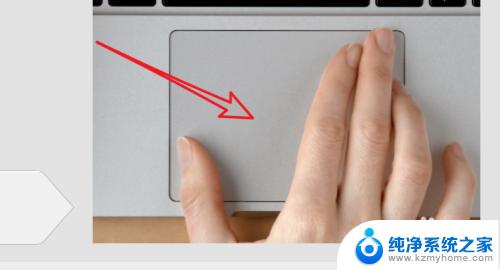

以上就是MacBook如何返回桌面的全部内容,如果您有遇到相同问题,可以参考本文中介绍的步骤进行修复,希望本文能够对您有所帮助。